サムスン洗濯機の一般的なエラーのコード表

使用中にSamsung洗濯機のエラーコードが発生することは明らかです。したがって、エラーを知っていると、エラーをより簡単に修正するのに役立ちます。
スマートフォンをテレビと同期すると、より便利に制御および検索できます。さらに、大画面で表示すると、映画の視聴体験も向上します。以下の記事は、電話をソニーのテレビに接続する最も簡単な方法です。
MHLは、従来の物理接続方法です。この接続により、ユーザーは電話からテレビに写真や音声を簡単に共有できます。
スマートフォンをMHL経由でSonyTVに接続するには、TVにMHLとMHLケーブルをサポートするHDMIポートが必要です。
MHLを介して電話をテレビに接続する方法:
- ステップ1:MHLケーブルの最小端を電話の充電ポートに接続します
-ステップ2:ケーブルのHDMIコネクタとUSBコネクタをそれぞれHDMIポートとUSBTVポートに接続します。
-ステップ3:電源ボタンを押して入力(ソース、入力、または矢印アイコン)を選択し、HDMI信号を選択します。
-ステップ4:接続が成功したかどうかを確認します。このとき、電話の画面がテレビに表示されるので、ウェブを閲覧したり、映画を見たり、ゲームをしたりする必要がなくなります。

MHLケーブルを使用すると、電話をソニーのテレビに簡単に接続できます。
スクリーンミラーリングを介して電話をSonyTVに接続する方法は、インターネットTVとAndroidTVでのみ使用できます。この接続により、同じWi-Fi接続を介して電話の画面をテレビ画面に投影できます。
スクリーンミラーリングを使用してスマートフォンをSonyTVに接続する方法:
- ステップ1:電話の接続設定に移動し、画面ミラーリング/ Miracast /画面ミラーリング機能を見つけます。
-ステップ2:テレビで、INPUT / HOMEボタンを押します。テレビに画面ミラーリングまたは画面ミラーリングが表示されている場合、接続は成功しています。
Samsung、Sony、LGなどの一部のスマートフォンには赤外線ポートが装備されています。赤外線ポートを使用すると、基本的な操作で電話でテレビを簡単に制御できます。
電話機を赤外線でSonyTVに接続する手順:
-ステップ1:お使いの携帯電話でクイックリモートソフトウェアを起動します。
-ステップ2: TVアイコンを選択します。
-ステップ3: SonyTVアイコンを選択します。
-ステップ4:電話をテレビに向けて、セットアップが成功したかどうかを確認します。TVを受信するコマンドで「はい」を選択し、TVが受信しないコマンドで「いいえ」を選択します。
-ステップ5:正常なセットアップ。これで、テレビを好きな場所で制御できます。
>> AndroidフォンをSamsungTVに接続する方法

赤外線ポートを使用して、電話をソニーのテレビに接続します。
Sony Video&TV Sideviewソフトウェアをインストールすると、Sony EntertainmentNetworkインターフェイスを使用して最も簡単な操作でSonyTVを制御できます。
Sony Video&TVSideviewソフトウェアを介して電話をSonyTVに接続する手順:
-ステップ1:お使いの携帯電話にVideo&TVSideviewアプリをダウンロードします。ソニーのスマートフォンとテレビは同じwifiネットワークに接続されていることに注意してください。
-ステップ2:アプリケーションを起動します。画面の左上にある3つのダッシュアイコンを選択します。
-ステップ3: [デバイスの追加] / [アドバイスの追加]を選択し、電話がテレビの名前を検出するのを待ちます。
-ステップ4:接続するテレビの名前を選択します。
-ステップ5:接続が成功すると、電話画面にTVリモートなどの全機能を備えたインターフェイスが表示されます。Video&TV Sideviewアプリでは、再生するビデオを選択してTV画面に表示するだけです。
-ステップ6:キャストアイコンを選択して、電話がテレビに信号を送るようにします。
-ステップ7:ペアリングは成功します。ビデオが画面に表示されます。
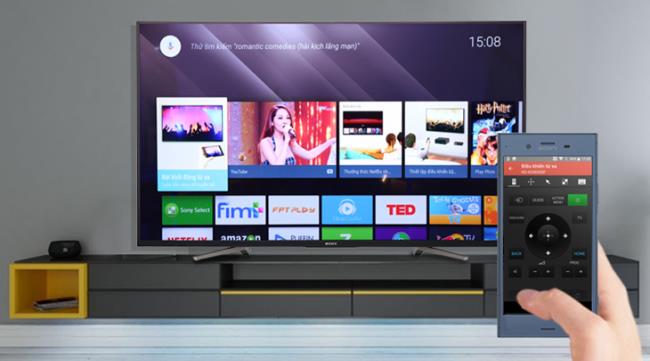
Sony Video&TV Sideviewアプリを使用して、スマートフォンとSonyTVを接続します
ソニーに加えて、他のいくつかのスマートTVにも独自の接続ソフトウェアがあります。
- スマートTVサムスン:サムスンスマートビュー。
-スマートTVパナソニック:パナソニックリモート2。
LGスマートTV:LGTVリモート/ LGTVプラス。
-スマートTVTCL:TCLnScreen。
GoogleCast機能はAndroidTVSony用です。これは、電話とテレビを同じWi-Fiシステムに接続する場合のユニークな機能です。いくつかの基本的な操作で、スマートフォンからのビデオと画像がテレビ画面に表示されます。
写真を共有するためにGoogleCastを介して電話をテレビに接続する手順:
- ステップ1:お使いの携帯電話でGoogleフォトソフトウェアを開きます。[最初の接続で画像をバックアップ]を選択して画像を同期します。
-ステップ2:特定の写真を選択し、Google Castアイコンをクリックして、テレビに接続します。
-ステップ3:写真を正常に共有します。写真の共有を停止する場合は、モバイルデバイスのGoogle Castアイコンをタップして、[切断]を選択します。
Youtubeからビデオを共有するためにGoogleCastを介して電話をテレビに接続する手順:
- ステップ1:スマートフォンでYoutubeアプリケーションを開きます。
-ステップ2: Youtubeアプリでビデオを再生し、GoogleCastアイコンを選択します。次に、接続するテレビを選択します。
-ステップ3: Youtubeビデオがテレビ画面で再生されました。切断する場合は、GoogleCastアイコンを選択して切断します。
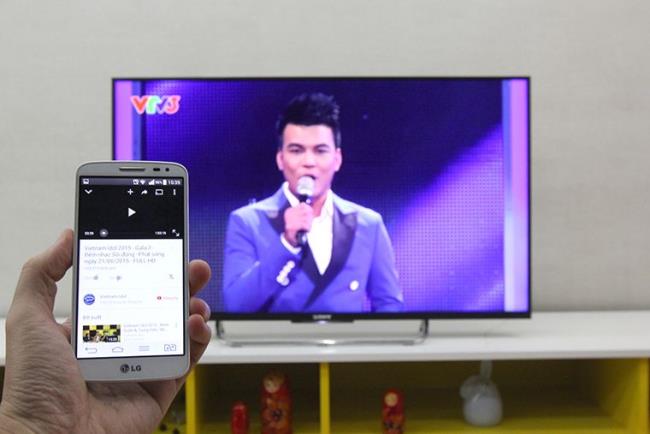
Google Cast機能を使用すると、ユーザーはYoutubeの動画を自分の携帯電話でテレビ画面に表示できます。
Photo Shareは、Internet TVSonyおよびAndroidTVSonyで動作します。この機能により、一度に10台の電話を接続できます。元の画質とサイズを維持しながら、スマートフォンからテレビ画面に画像を投影できます。
Photoshareを使用して電話をSonyTVに接続する手順:
- ステップ1:リモコンのホームボタンを押して、[写真を共有]を選択します。
-ステップ2: 引き続き[写真共有]インターフェイスで[写真の共有を開始]を選択します。TV画面にwifiの名前とパスワードが表示されます。
-ステップ3:電話に移動し、名前を選択して、画面に表示されているようにWi-Fiパスワードを入力します。正常に接続すると、テレビにアクセスするためのIPアドレスが表示されます。
-ステップ4:モバイルデバイスのTV画面にIPアドレスを入力します。次に、電話画面に写真共有インターフェイスが表示されます。表示名を設定し、[開始]をタップして写真を共有します。
-ステップ5:テレビ画面で携帯電話から写真を共有するには、プラスアイコン(+)を押して、共有する画像を選択します。
-ステップ6:写真共有デバイスを追加する場合は、リモコンの中央のボタンを押すと、テレビにWi-Fi名、Wi-Fiパスワード、IPアドレスが再度表示されます。最後に、上記の手順を繰り返して、新しい共有デバイスを完成させます。
NFCワンタッチ接続では、テレビがスマートNFCリモートをサポートしている必要があります。ワンタッチで、電話データがテレビにすばやく転送されます。
NFCを使用してテレビを電話に接続する手順:
- ステップ1:テレビをスマートNFCリモートに接続します。
-ステップ2:電話のリモコンをタッチします。
たった2つの簡単なステップで、スマートフォンをSonyTVに簡単に接続できます。

NFCを使用すると、テレビをワンタッチで電話に接続できます
HDMIを使用して電話をSonyTVにすばやく接続するには、接続時にデジタルAVアダプターとHDMIケーブルを準備する必要があります。この方法は、Iphone4以降でのみ使用されます。
-ステップ1:ケーブルをiPhoneの充電ポートに接続し、もう一方の端をTVのHDMIポートに接続します。
-ステップ2:接続が完了すると、大画面でエンターテイメントを体験できるようになります。
特に、この接続を行うとiPhoneも充電されます。Webサーフィンや映画鑑賞中に、電話のバッテリーがなくなることを心配する必要はありません。
AirplayはAppleのワイヤレス接続方法です。この接続は、物理ケーブルなしでIpad、Iphone、およびTVに使用されます。この接続方法は、Iphone 4以降で機能し、AppleTVで使用する必要があります。
-ステップ1: HDMIケーブルを使用してAppleTVをSonyTVに接続します。SOURCE / INPUT /矢印ボタンを押して、TV入力データを選択します。
-ステップ2:正常に接続した後のApple TVのインターフェイスで、電話のWifiネットワークと同じwifiネットワークを選択します。
-ステップ3: Apple TVの設定に移動し、 Airplayをオンにします。
-ステップ4: iPhoneのコントロールセンターを開き、Airplayを選択して、AppleTVを選択します。
-ステップ5:正常に接続します。データを共有して、テレビ画面で再生できます。
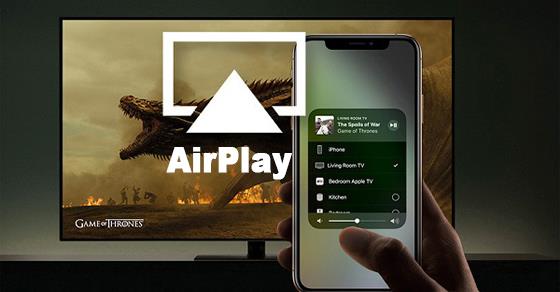
iPhoneのAirplay接続により、データをSonyTVと簡単に同期できます
アナログ接続には、AVコンポーネント、AVコンポジット、VGAなどのケーブルが含まれます。接続ケーブルはiPhoneによって異なります。具体的には次のとおりです。
-Iphone 3G、4、4S:ケーブルアップルコンポーネントAV、アップルコンポジットAV。
-Iphone 5、5s、5c、6、6s、6 plus:Apple LightningVGAケーブル。
接続を確立するには、次の3つの手順があります。
- ステップ1: Iphoneに応じて、初期の30ピンまたはLightningのプラグまたはアダプターケーブル。
-ステップ2:ケーブルをテレビに接続します。
-ステップ3: VGAを使用している場合、サウンドはTVと同期されます。
接続に失敗した場合は、以下を確認する必要があります。
- アップルコンポーネントAVおよびAppleコンポジットAVために、ケーブルの色は、テレビポート上の正しい位置に差し込まなければなりません。テレビが間違った位置にある場合、それは動作しません。
-Apple Lightning VGAケーブルの場合、接続ポートに完全に挿入されている場合にのみ機能します。ケーブルの端にあるネジを締めて固定します。
上記は、スマートフォンとテレビを同期してデータをすばやく共有するために、スマートフォンをソニーのテレビに接続する方法です。接続に問題がある場合、またはデバイスパラメータに互換性があるかどうかわからない場合は、WebTech360に連絡して最速のサポートを受けてください。
使用中にSamsung洗濯機のエラーコードが発生することは明らかです。したがって、エラーを知っていると、エラーをより簡単に修正するのに役立ちます。
WebTech360は、東芝AW-A800SV洗濯機のコントロールパネルの使用方法を詳しく解説します。
LG Smart TVのWebOSインターフェースは、新しい、スムーズでフレンドリーな体験を提供します。この記事では、LG TVのwebOSインターフェースの利点について具体的に説明します。
TVを工場出荷時にリセットした後、パラメータをリセットする必要があります。WebTech360を使用して、Smart TVSkyworthをリセットする手順を学習してください。
テレビは、ストレスの多い時間の後に楽しませるのに役立つ一般的な電子デバイスです。テレビ画面が熱くなる原因やその対策を知りましょう。
ユーザーがLGスマートTVで使用しない不要なアプリケーションを削除すると、TVの動作がより軽くスムーズになります。
中央アジアの羊飼いとしても知られるアラバイは、賢くて大胆な犬です。彼は大きくて強い外観を持ち、その性格と外見に魅了されることでしょう。
高価なSamsung Galaxyを、市場に出回っている他のスマートフォンと全く同じ見た目にする必要はありません。少し手を加えるだけで、より個性的でスタイリッシュ、そして個性的なスマートフォンに仕上げることができます。
iOS に飽きて、最終的に Samsung の携帯電話に切り替えましたが、その決定に後悔はありません。
ブラウザ上のAppleアカウントのウェブインターフェースでは、個人情報の確認、設定の変更、サブスクリプションの管理などを行うことができます。しかし、さまざまな理由でサインインできない場合があります。
iPhone で DNS を変更するか、Android で DNS を変更すると、安定した接続を維持し、ネットワーク接続速度を向上させ、ブロックされた Web サイトにアクセスできるようになります。
「探す」機能が不正確になったり、信頼できなくなったりした場合は、いくつかの調整を加えることで、最も必要なときに精度を高めることができます。
携帯電話の最も性能の低いカメラがクリエイティブな写真撮影の秘密兵器になるとは、多くの人は予想していなかったでしょう。
近距離無線通信は、デバイス同士が通常数センチメートル以内の近距離にあるときにデータを交換できる無線技術です。
Appleは、低電力モードと連動して動作する「アダプティブパワー」を導入しました。どちらもiPhoneのバッテリー寿命を延ばしますが、その仕組みは全く異なります。
自動クリックアプリケーションを使用すると、ゲームをプレイしたり、デバイスで利用可能なアプリケーションやタスクを使用したりするときに、多くの操作を行う必要がなくなります。
ニーズに応じて、既存の Android デバイスで Pixel 専用の機能セットを実行できるようになる可能性があります。
修正には必ずしもお気に入りの写真やアプリを削除する必要はありません。One UI には、スペースを簡単に回復できるオプションがいくつか含まれています。
スマートフォンの充電ポートは、バッテリーを長持ちさせるためだけのものだと、多くの人が考えています。しかし、この小さなポートは、想像以上にパワフルです。
決して効果のない一般的なヒントにうんざりしているなら、写真撮影の方法を静かに変革してきたヒントをいくつか紹介します。
新しいスマートフォンを探しているなら、まず最初に見るのは当然スペックシートでしょう。そこには、性能、バッテリー駆動時間、ディスプレイの品質などに関するヒントが満載です。
他のソースからiPhoneにアプリケーションをインストールする場合は、そのアプリケーションが信頼できるものであることを手動で確認する必要があります。確認後、アプリケーションはiPhoneにインストールされ、使用できるようになります。



















